Was Sie sehen
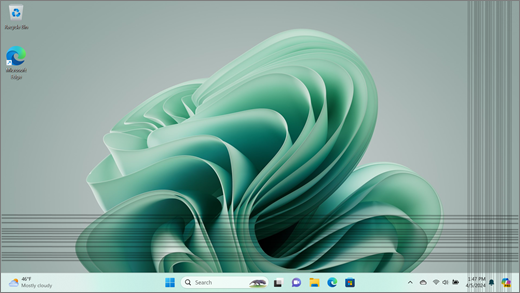
Vertikale und horizontale Linien können unvorhersehbar sein und über die Anzeige verteilt sein – scheinbar ohne spezifische Ursache. Es kann vorkommen, dass isolierte Linien oder Linien gruppiert sind, die vertikal (von oben nach unten), horizontal (seitlich) oder in einigen Fällen beide Richtungen gestreckt werden.
Hinweis: Wenn dies nicht angezeigt wird, finden Sie Hilfe bei anderen Anzeigeproblemen unter Was Sie versuchen können, wenn Ihr Surface-Bildschirm flimmert, verzerrt oder andere Anzeigeprobleme aufweist.
Dies können Sie tun
Es gibt Dinge, die Sie tun können, um die Problembehandlung für Ihren Bildschirm zu beheben und zu versuchen, ihn wieder zum Laufen zu bringen.
Testen des Bildschirms in der UEFI Ihres Surface
UEFI-Einstellungen befinden sich nicht in Windows, sodass Anzeigeprobleme in UEFI auf ein Problem mit der Hardware und nicht mit einem Windows-Treiber hindeuten. Hier erfahren Sie, wie Sie überprüfen, ob die Bildschirmprobleme nur auftreten, wenn Sie Windows verwenden:
-
Schalten Sie Ihr Surface aus, und warten Sie 10 Sekunden.
-
Halten Sie die Lauter-Taste auf Ihrem Surface gedrückt, und drücken Sie gleichzeitig den Netzschalter, und lassen Sie sie los . Der Logobildschirm wird angezeigt.
-
Halten Sie weiterhin die Lauter-Taste gedrückt . Lassen Sie die Taste los, wenn der UEFI-Bildschirm angezeigt wird.
-
Zeigen Sie den Bildschirm an, und überprüfen Sie, ob das Problem weiterhin vorhanden ist. Wenn der Bildschirm in UEFI ordnungsgemäß funktioniert , liegt das Problem wahrscheinlich bei der auf dem Surface installierten Software. Sie können versuchen, den OEM-Paneltreiber und den Grafikkartenadapter neu zu installieren.
Problembehandlung, wenn das Problem in UEFI behoben wurde
Wichtig: Die folgenden Schritte sollten nicht auf Surface-Geräten ausgeführt werden, die auf Microsoft SQ-Prozessoren wie Surface Pro X und Surface Pro 9 mit 5G ausgeführt werden. Die einzige Möglichkeit, deinstallierte Treiber wiederherzustellen, ist die vollständige Systemwiederherstellung.
Einige Treiber können Anzeigeprobleme erzeugen. Um den Anzeigetreiber und den Paneltreiber zu aktualisieren, müssen Sie die aktuellen Treiber deinstallieren und dann nach Treiberupdates suchen.
Windows 11
-
Wählen Sie Start aus( oder klicken Sie mit der rechten Maustaste darauf), und wählen Sie Geräte-Manager aus.
-
Erweitern Sie den Abschnitt Monitor , und halten Sie die Surface-Paneltreiber gedrückt (oder klicken Sie mit der rechten Maustaste darauf), und wählen Sie dann Gerät deinstallieren aus. Lesen Sie die Warnung, und wählen Sie dann Deinstallieren aus, und starten Sie Den PC neu.
-
Erweitern Sie den Abschnitt Grafikkarten, wählen Sie den aufgeführten Adapter (Intel- und NVIDIA-Grafiktreiber) aus, und halten Sie diesen gedrückt (oder klicken Sie mit der rechten Maustaste darauf), und wählen Sie dann Gerät deinstallieren aus. Bestätigen Sie dies, indem Sie Versuchen, den Treiber für dieses Gerät zu entfernen, und wählen Sie dann Deinstallieren aus, und starten Sie Den PC neu.
-
Wählen Sie nach dem Neustart des PCs Start > Einstellungen aus.
-
Wählen Sie unter Einstellungen die Option Windows Update > Nach Updates suchen aus, und installieren Sie alle verfügbaren Updates.
Suchen nach Windows-Updates
Windows 10
-
Geben Sie im Feld Search auf der Taskleiste Geräte-Manager ein, und wählen Sie ihn dann in den Ergebnissen aus.
-
Erweitern Sie den Abschnitt Monitor , und halten Sie die Surface-Paneltreiber gedrückt (oder klicken Sie mit der rechten Maustaste darauf), und wählen Sie dann Gerät deinstallieren aus. Lesen Sie die Warnung, und wählen Sie dann Deinstallieren aus, und starten Sie Den PC neu.
-
Erweitern Sie den Abschnitt Grafikkarte, halten Sie den aufgeführten Adapter gedrückt (oder klicken Sie mit der rechten Maustaste) und wählen Gerät deinstallieren aus. Bestätigen Sie dies, indem Sie Treibersoftware für dieses Gerät löschen und dann Deinstallieren und Pc neu starten auswählen.
-
Wählen Sie nach dem Neustart des PCs Start > Einstellungen aus.
-
Wählen Sie unter Einstellungen die Option Update & Security > Windows Update > Nach Updates suchen aus, und installieren Sie alle verfügbaren Updates.
Problembehandlung, wenn das Problem noch in UEFI vorhanden ist
Es gibt einen letzten Schritt, den Sie ausführen können. Wenn das Problem durch diese Schritte nicht behoben wird, stehen Ihnen möglicherweise Dienst- und Supportoptionen zur Verfügung.
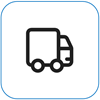
Senden an Microsoft
Um Ihr Gerät für den Versand an Microsoft vorzubereiten, können Sie ein Versandetikett drucken, Ihre Microsoft-Garantie überprüfen und Serviceaufträge erstellen.
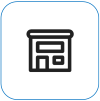
Finden Sie persönlichen Support
Derzeit bieten China, Indien, Japan, und das Vereinigte Königreich persönlichen Support an, der professionelle Hardware-Inspektion, Fehlerbehebung und Systemwiederherstellung umfassen kann.
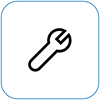
Selbstreparatur
Wenn Sie technisch versiert sind und über die richtigen Werkzeuge verfügen, bietet Microsoft eine ausgewählte Palette von austauschbaren Komponenten und Serviceanleitungen, die es Ihnen ermöglichen, die Reparaturen durchzuführen..
Hinweis: Die Verfügbarkeit kann für einige Länder oder Produkte eingeschränkt sein.
Weitere Informationen finden Sie unter So erhalten Sie Service oder Reparatur für Surface.











